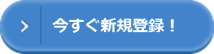まだβ版の機能なので、いろいろ改善してほしいなと思う機能ではあります。
また少々理解するのが大変な機能です。
しかし、使いこなせばけっこう便利な機能ですので、ぜひ利用したものです。
利用方法は「請求書支払い管理」です。
請求書での支払が多い場合、計上漏れや支払漏れがないような管理が必要です。
目次
債務管理の処理フロー
①請求書を受領したら、取引登録して仕入計上を行う
②支払予定日が近づいたら、仕入計上した債務残額よりFBデータを作成する
③支払が終わったら、決裁登録を行い支払計上を行う
といった一連の処理を行うことができます。
債務管理の初期設定
債務管理を活用するには、最初に設定が必要です。
設定は「支払先一覧」「債務管理設定」から行います。
支払先の登録
支払先一覧では取引作成で利用する支払先についての情報を登録します。
1.支払先一覧をクリックします
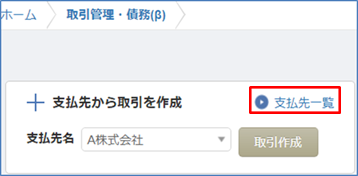
2.支払先を新規追加をクリックします
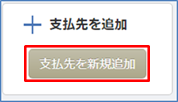
3.支払先マスターを登録します
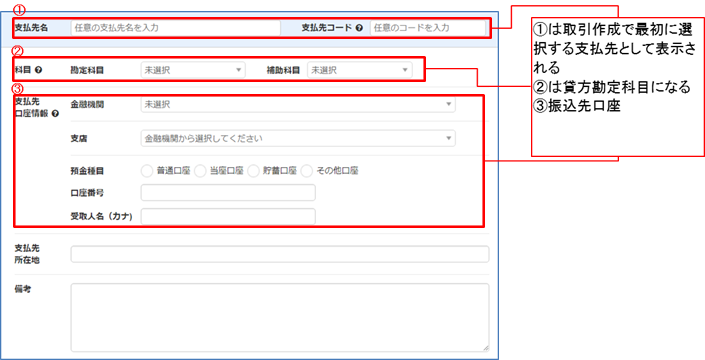
①「支払先名」は取引作成で最初に選択する支払先として表示されます
②「科目」は貸方勘定科目になります(勘定科目マスターに登録しているものから選択)
③「支払先口座情報」はFBデータ作成時に振込先の口座として利用されます。
債務管理設定の登録
債務管理設定では「購入分類」「決済分類」「振込用口座」を登録します。
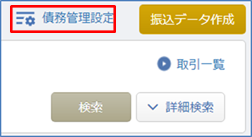
「購入分類」は取引作成で選択する「購入分類」で利用します。
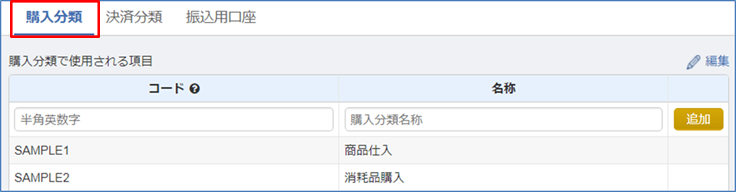
※現状あまり勘定科目と紐づいているわけではないので、使うことのメリットはあまりないです。
「決済分類」は取引作成で選択する「決済方法」で利用します。
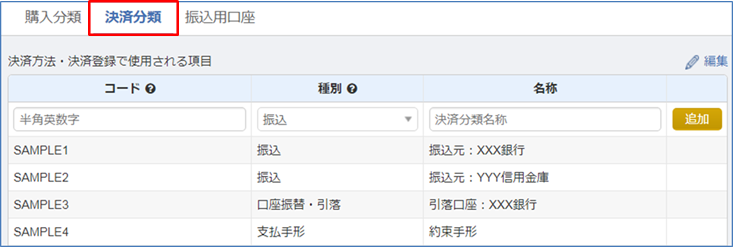
「振込用口座」はFBデータ作成時に、利用する自社の口座です。

費用と債務の計上処理フロー
掛取引の場合、費用発生と支払発生のタイミングが異なります。
そのため費用が発生した時に、相手勘定を債務とする計上処理を行います。
『仕入 10,000 / 買掛金 10,000』
といった仕訳です。
1.取引作成をクリックします
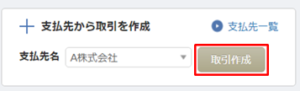
2.取引内容を入力します
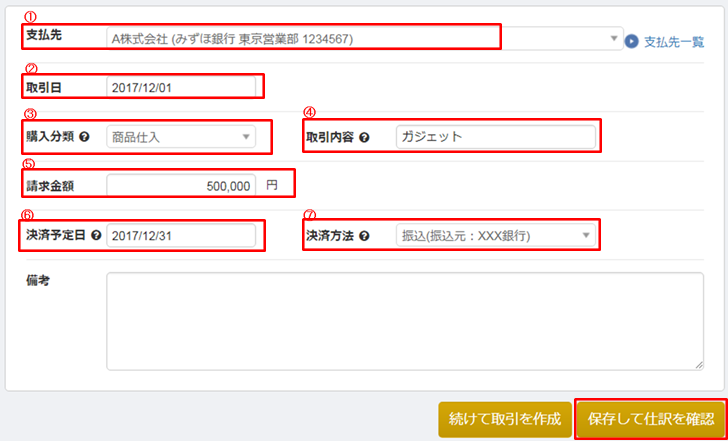
①支払先は支払先一覧で登録した会社から選択します
②取引日は仕訳の日付
③購入分類は債務管理で登録したものから選択(将来的には借方勘定科目を決める要素になる・・・はず)
④取引内容は仕訳の摘要
⑤請求金額は仕訳の計上金額
⑥決済予定日は取引管理(トップ画面)で表示される月に使われる
⑦決済方法は「振込」や「手形」など(振込の場合FBデータの出力が可能)
登録が完了したら「保存して仕訳を確認」をクリックします。
3.仕訳候補が表示される

表示される仕訳で問題なければ「仕訳を登録」をクリックします。
仕訳帳で確認してみましょう。
「仕訳帳で確認」をクリックします。

仕訳帳にはこのように登録されています。
![]()
FBデータ作成フロー
1.債務管理のトップ画面
取引作成で登録した取引が表示されています。
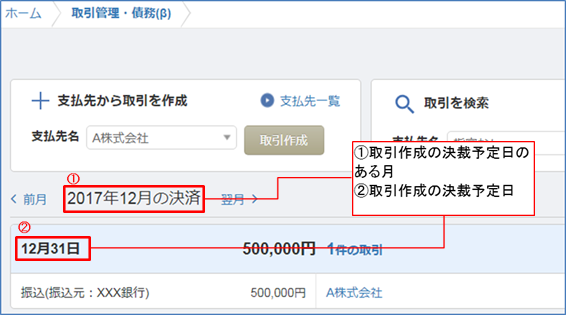
デフォルトの状態だと、処理している月の取引一覧が表示されます。
一覧データは取引作成の決裁予定日を元に表示される月が決まります。
2.振込データ作成をクリックする
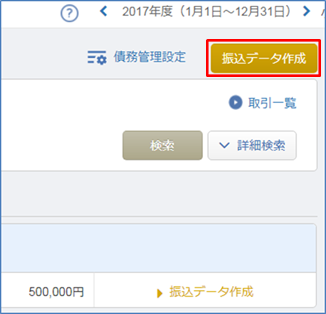
3.未完了取引一覧が表示されます
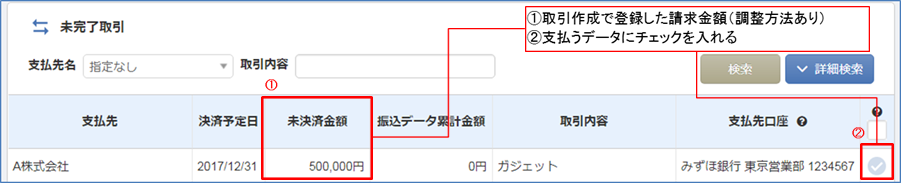
①取引作成で登録した請求金額が表示されます。
※一部を別の方法で支払うといった場合の調整方法については別途説明します。
②支払をするデータにチェックを入れます。
4.振込みデータの情報を設定する
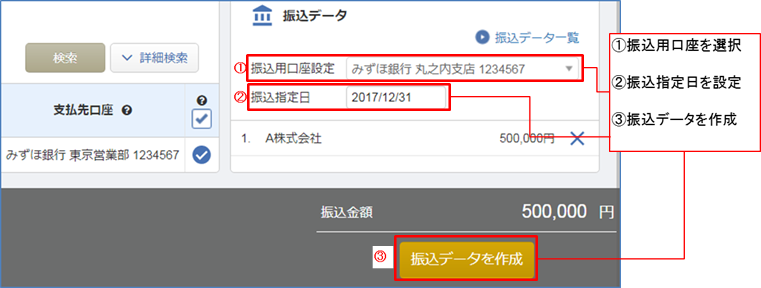
①債務管理設定で登録した振込用口座から選択します
②実際に支払をする日付を入力します
③上記の内容に問題がなければ、「振込データを作成」をクリックします
5.振込総額データが表示される

詳細をクリックします
6.FBデータを取得する

FBデータが作成されました。

※前項目でもFBデータをダウンロードできますが、今後の処理で開くのでこっちでダウンロードする説明にしています。
支払仕訳の計上フロー
FBデータ作成のメニューからのスタートで説明します。
1.「取引詳細」をクリックする

2.決済登録をクリックする
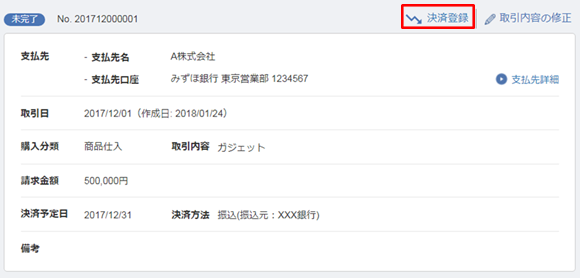
3.決済情報を登録する
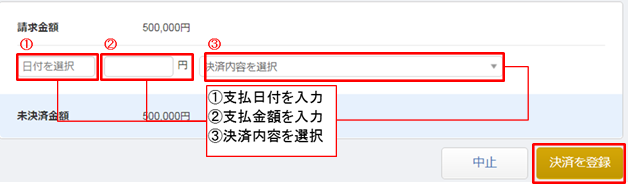
①支払日付を入力
②支払金額を入力
③決済内容を選択(債務管理設定の決済分類の情報から選択します)
4.仕訳候補が表示される
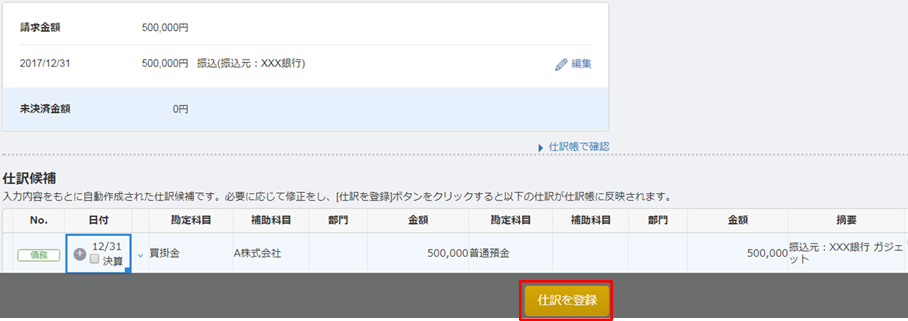
表示される仕訳で問題なければ「仕訳を登録」をクリックします。
仕訳帳で確認すると取引No268がその仕訳です。

仕入計上仕訳で計上した買掛金が、この仕訳で支払われたとなります。
支払金額の調整方法
FBデータを作成する際に、未決済金額で支払金額が作成されます。
そのため請求金額と未決済金額が同じ金額の場合、FBデータを作成されるときに全額でしか作成できない。
つまり一部手形、一部振込を行うにはコツが必要です。
簡単に説明すると、手形での決済登録を先に行い、一部振込みとする金額を未決済金額をイコールにしてからFBデータを作成するという流れです。
1.決済登録を行う
決済登録で支払手形で支払う金額を登録します。
支払手形で300,000円登録したため、残額200,000円が未決済金額になりました。
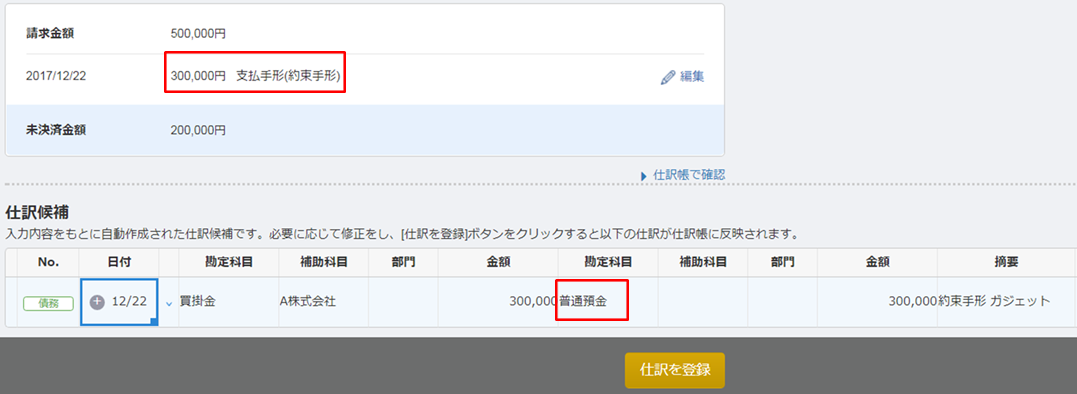
ただ仕訳を確認すると貸方勘定科目は「普通預金」となってしまっています。
本来であれば、支払手形になってほしいのですが、現状だと「普通預金」となってしまいます。
2.貸方勘定科目を修正する

修正したい仕訳の右端にある「編集」をクリックします。
貸方勘定科目を「支払手形」に変更します。

3.FBデータを作成する
未決済金額は200,000円になっていますので、その金額でFBデータが作成されます。

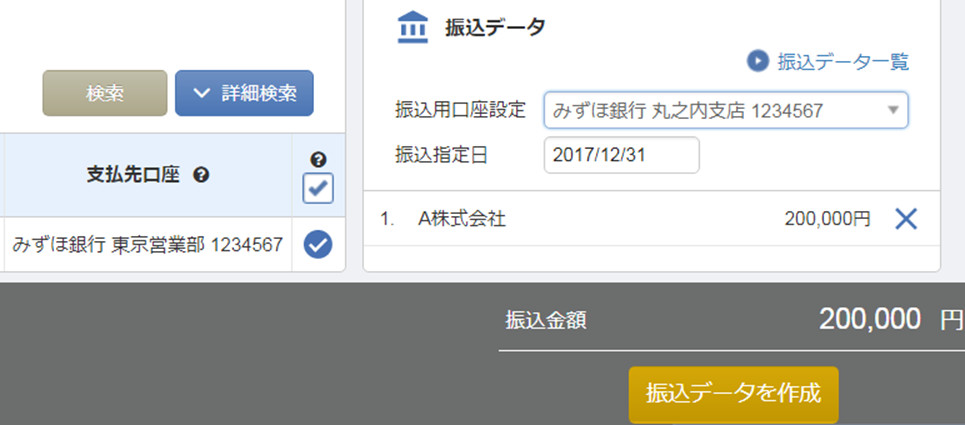
まとめ
正直もう少しがんばってほしいところはありますが、FBデータが作成できるというのはかなりいい機能だと思います。
これからのアップデートに期待しつつ、活用したい機能です。